– Annons –
Google Sheets är ett av de bästa alternativen för Microsoft Excel när det gäller onlinelösningar. Det kommer med alla nödvändiga funktioner du kan behöva och kommer också med ett antal ytterligare funktioner som kan göra arbetsflödet mycket enklare. När man använder Google Sheets eller annan kalkylprogramvara använder många det för olika krav och det är därför Google Sheets har programmerats för att uppfylla alla användares krav. En av de mest användbara uppgifterna, som de flesta användare behöver när de arbetar med kalkylark, är att dölja vissa rader och kolumner och deras innehåll tillsammans.
Sedan kan kolumner och rader också visas när det behövs och cellinnehåll i rader och kolumner kommer att vara intakta. Möjligheten att dölja rader och kolumner i ett kalkylbladsprogram kan vara användbart i ett antal situationer och möjligheten att göra det finns också i Google Sheets. Det är lätt att dölja eller dölja vissa rader och kolumner i Google-blad och idag kommer jag att diskutera hur du kan göra det på det enklaste sättet. Men det är också viktigt att veta varför det är viktigt att dölja eller dölja rader och kolumner i Google Sheets under olika omständigheter.
Varför dölja rader och kolumner i Google Sheets?
Låt oss titta på de viktiga konsekvenserna av att kunna dölja rader och kolumner i Google Sheets.
Om du har att göra med mycket data i ett kalkylblad och du måste bläddra åt vänster och höger, eller uppåt och nedåt, kan gömma rader och kolumner vara mycket användbart i så fall. Om du till exempel har mycket data att göra och det finns kolumner som visar något som inte är viktigt för dig just nu kan du dölja kolumnen för tillfället. Sedan, när du skriver ut ark eller när du visar dem till några av dina kollegor eller dina äldre, kan du igen dölja rader och kolumner så att de kan se på ett komplett kalkylblad.
Dessutom, om du behöver dölja något innehåll från någon som redigerar ett ark, kan du också visa dölja vissa rader och kolumner, så att de inte kan se eller se innehållet i dessa celler såvida du inte vet hur man döljer rader och kolumn i ett kalkylblad. Om någon har förmånen att bara se kalkylblad, i så fall kan de inte dölja rader och kolumner för att hitta innehåll i celler. Detta kan vara användbart i vissa fall.
När du presenterar något för en stor publik, till exempel en sänkning av priset på en gadget, kan möjligheten att dölja kolumner också vara användbar. Till exempel, om samma ark innehåller faktiska priser, vinstmarginaler och andra affärshemligheter, kan du dölja kolumner och rader så att de inte är synliga för allmänheten, och samma ark kan också användas för senare referens.
Så det kan finnas ett antal användbara implikationer för att kunna dölja vissa rader och kolumner i Google Sheets eller andra kalkylprogram.
Hur gömmer du och visar rader och kolumner i Google Sheets?
Låt oss nu se hur du kan dölja eller dölja vissa rader och kolumner i Google Sheets.
Öppna Google Sheets eller befintliga Google Sheets-filer. Högerklicka nu på raden eller kolumnen som du vill dölja och klicka på ‘Dölj kolumnen‘val.
Det här kommer att dölja omedelbart kolumner eller rader i Google Sheets och det kommer inte längre att ses på den här platsen. Men en sak som du bör vara uppmärksam på är att även om kolumner eller rader kommer att vara dolda kan onormal numrering av rader och kolumner få människor att förstå att vissa rader eller kolumner har varit dolda. Som ett exempel, i skärmdumpen nedan, har jag en dold kolumn C. Kolumnerna är numrerade A, B och sedan D. Detta kommer också att gälla för radnumrering.
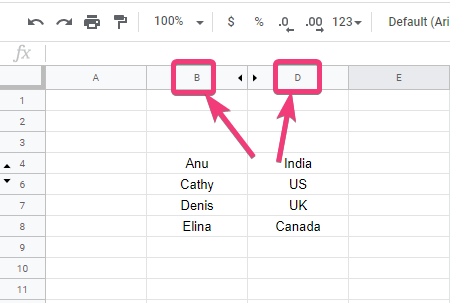 kolumner eller rader döljs
kolumner eller rader döljs
Å andra sidan, om du vill gömma eller göra rader eller kolumner synliga igen, kan du klicka på de vänstra och högra lilla ikonerna, eller uppåt- och nedåtpilarna för att göra dem synliga. Det kräver bara ett klick.
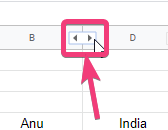 små vänster- och högerpilar
små vänster- och högerpilar
Som du hittar är informationen i den dolda kolumncellen intakt efter att kolumnen har visats igen.
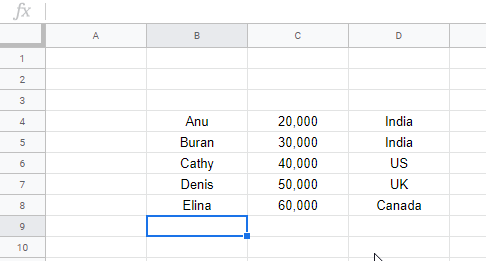 dolda kolumnceller
dolda kolumnceller
Så det är så du kan dölja eller dölja rader och kolumner i Google Sheets. Det är också möjligt att minska bredden på raderna och kolumnerna så att de blir nästan osynliga. Men även efter det kan vem som helst lägga till bredd så att rader och kolumner syns igen, och som sådan är det inte en bra lösning.
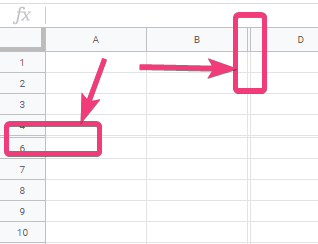 minska rad- och kolumnbredderna
minska rad- och kolumnbredderna
I stället för att ta bort kompletta rader och kolumner är det bättre att dölja endast de rader och kolumner som inte behövs för tillfället. Så det handlar om hur du kan dölja eller dölja rader och kolumner i Google Sheets. Har du en fråga eller vill du säga något? Kommentera gärna om samma sak nedan.
Andra artiklar:
